
Bạn muốn tiết kiệm giấy? Bạn có thể in ở cả hai mặt của bài báo cho các công việc in cá nhân cũng như tất cả các nhiệm vụ in trong tương lai. Chúng tôi sẽ chỉ cho bạn cách định cấu hình cả hai tùy chọn này trên PC Windows 11 của bạn.
Tùy thuộc vào loại máy in của bạn, bạn sẽ sử dụng in song công thủ công hoặc in hai mặt tự động. Nếu máy in của bạn hỗ trợ in song công tự động, các trang tiếp theo cho công việc in của bạn sẽ tự động được đưa vào máy in của bạn. Trên máy in song công thủ công, bạn sẽ phải thêm các trang vào máy in của mình để [số 8] In trên cả hai mặt của giấy . Trong hướng dẫn này, chúng tôi sẽ sử dụng máy in song công thủ công.
CÓ LIÊN QUAN: [số 8] Cách dừng in hai mặt khỏi mặc định trong MacOS
Cách in hai mặt cho một công việc riêng lẻ trên Windows 11
Để in trên cả hai mặt của giấy cho một lệnh in duy nhất, hãy sử dụng phương pháp này.
Đầu tiên, hãy mở tài liệu bạn muốn in trong một ứng dụng được hỗ trợ. Ví dụ: nếu bạn muốn in một tài liệu Wordman, hãy mở tài liệu trong ứng dụng Wordman.
Trong Wordman (hoặc bất kỳ chương trình nào khác nơi bạn mở tài liệu của mình), nhấn Ctrl + P để mở cửa sổ in. Để sử dụng tùy chọn thanh menu để mở cửa sổ này, nhấp vào Tệp & GT; In trong hầu hết các ứng dụng.
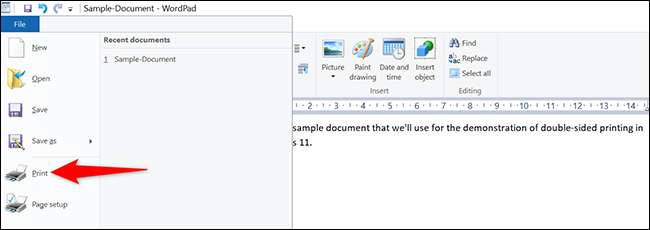
Bạn sẽ thấy một cửa sổ "in" trên màn hình của bạn. Ở đây, chọn máy in của bạn và sau đó nhấp vào nút "Tùy chọn".
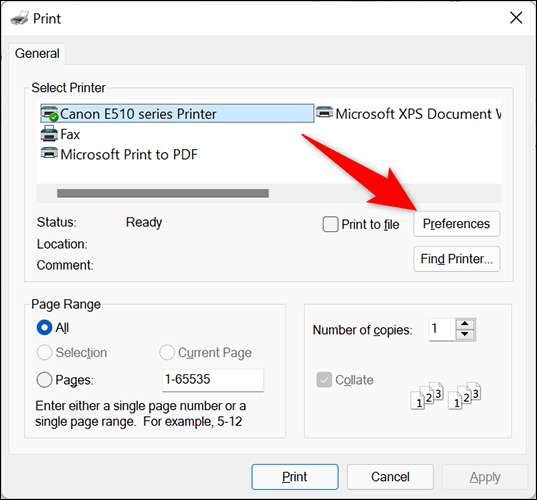
Trên cửa sổ "Tùy chọn in" mở, hãy bật tùy chọn "In fuplex (thủ công)". Sau đó, ở dưới cùng của cửa sổ này, nhấp vào "OK."
Mẹo: Nếu máy in của bạn cung cấp tùy chọn "In fuple (Tự động)", hãy chọn nó ở đây. Bằng cách này, bạn sẽ không phải chèn thủ công các trang vào máy in của mình.
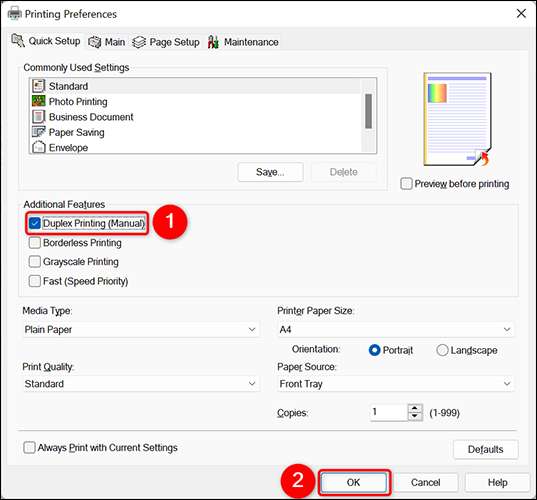
Bây giờ bạn đã trở lại cửa sổ "In". Ở đây, nhấp vào "Áp dụng" và sau đó nhấp vào "In" để in tài liệu của bạn ở cả hai mặt của bài báo.
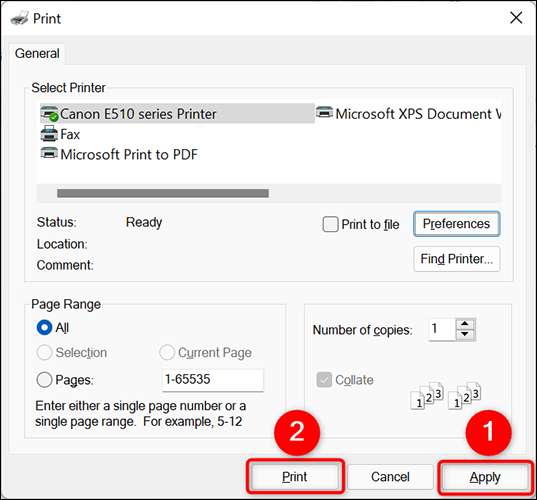
Và đó là cách bạn sử dụng cả hai mặt giấy tờ trong khi in tài liệu!
Nếu bạn đang gặp rắc rối In trong Microsoft Word , hãy chắc chắn để thử Mẹo để khắc phục sự cố in ấn của bạn .
CÓ LIÊN QUAN: Cách khắc phục sự cố in ấn trong Microsoft Word
Cách in hai mặt mặc định trên Windows 11
Để làm cho nó để Windows 11 PC của bạn luôn in ở cả hai mặt của giấy, bạn có thể sửa đổi tùy chọn trong ứng dụng Cài đặt trên PC.
Để làm như vậy, hãy mở ứng dụng Cài đặt bằng cách sử dụng phím tắt Windows + I. Trong Cài đặt, từ thanh bên trái, chọn "Bluetooth & amp; Thiết bị. "
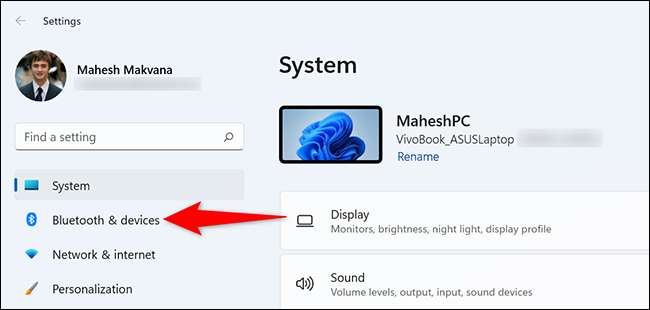
Trên "Bluetooth & amp; Trang "Thiết bị", nhấp vào "Máy in & amp; Máy quét. "
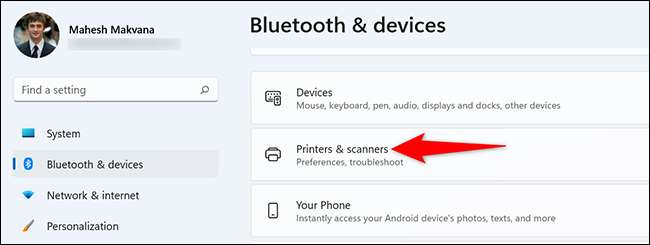
Trên máy in & amp; Trang máy quét, chọn máy in của bạn.
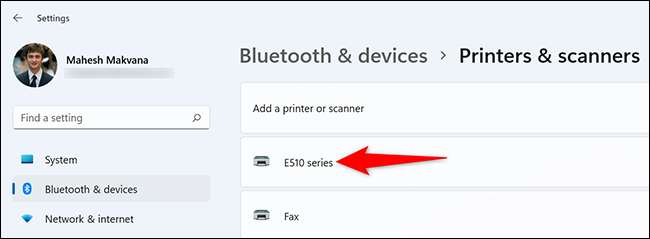
Trang của máy in của bạn sẽ mở. Ở đầu trang này, nhấp vào tab "Cài đặt máy in". Sau đó chọn "In tùy chọn".
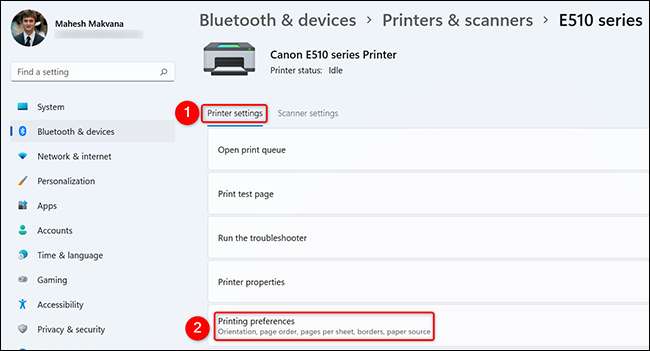
Bạn sẽ thấy cửa sổ tùy chọn của máy in của bạn. Ở đây, kích hoạt tùy chọn "In fuplex inph in (thủ công)". Sau đó, ở dưới cùng của cửa sổ này, nhấp vào "Áp dụng" và sau đó nhấp vào "OK."

Và đó là nó. Bản in hai mặt hiện là tùy chọn in mặc định trên PC Windows 11 của bạn.
Có nhiều lựa chọn mà bạn có thể Quản lý cho máy in của bạn , để nó hoạt động chính xác theo cách bạn muốn. Kiểm tra hướng dẫn của chúng tôi về điều đó để tìm hiểu những tùy chọn đó là gì.
CÓ LIÊN QUAN: Cách quản lý máy in trong Windows 10







